Añadir el Panel de Control al menú contextual del botón de Inicio (Win+X)
Cómo añadir el acceso directo al Panel de control en el menú contextual del botón de inicio
En versiones anteriores de Windows 10 podíamos acceder directamente al Panel de control haciendo clic derecho en el botón de Inicio de la barra de tareas, o pulsando las teclas Windows+X; en el menú contextual que emerge nos aparecía el Panel de control en lugar de Configuración:
Sin embargo, a partir de la compilación 14942 de Windows 10 (posterior a Windows 10 Aniversario) el Panel de control fue reemplazado por la herramienta de Configuración, por lo que la aplicación control.exe sufrió algunas modificaciones.
La herramienta Configuración es una aplicación universal incluída con Windows 10. Se creó para reemplazar el panel de control clásico, tanto para usuarios de pantallas táctiles como para usuarios de equipos de escritorio. En cada nueva compilación que se lanza, Windows 10 obtiene cada vez más opciones clásicas (applets del Panel de control) convertidas a páginas modernas en la aplicación de Configuración, hasta que lo sustituya completamente. Pero el Panel de control clásico todavía ofrece algunas opciones que no se han convertido.
Si eres de los que suelen utilizar el Panel de control y lo encuentras a faltar en el menú contextual del botón de Inicio, que sepas que puedes volverlo a colocar. Para ello es necesario conseguir un acceso directo al Panel de control de una compilación anterior a la 14942, por ejemplo el de la versión Redstone 1 (14393) de Windows 10 (Windows 10 Anniversary Update). Ya que esta versión fue actualizada después otras dos veces: Redstone 2 (Creators Update) y Redstone 3 (Fall Creators Update), se hace muy difícil que los usuarios puedan obtener la versión de Aniversario de Windows 10, porque además ya no está disponible para descarga pública.
Si quieres volver a colocar el Panel de control en el menú contextual del botón de Inicio, puedes descargarte un acceso directo al Panel de control de la versión de Aniversario de Windows 10, y a continuación, seguir estas indicaciones:
1. Descárgate el archivo comprimido Panel de control.zip
2. Descomprime el archivo en una carpeta, obtendrás el acceso directo Panel de control.
3. Desbloquea el archivo (clic derecho > Propiedades > pestaña General > Desbloquear > Aceptar), tal como se ve en la imagen:
4. Copia la siguiente ruta y pégala en la barra de direcciones del Explorador de archivos:
%localappdata%\Microsoft\Windows\Winx
verás 3 carpetas (Group1, Group2 y Group3). El acceso directo a la herramienta de Configuración se halla en la carpeta Group2 con el nombre de Panel de control, pero abre la herramienta de Configuración. Para no entorpecer ni sustituir este acceso directo, aconsejo colocar el nuevo acceso directo al Panel de control en la carpeta Group1. De esta forma, el menú contextual ofrecerá ambas opciones: Configuración y Panel de control.
5. Una vez copiado el acceso directo a la carpeta Group1, reinicia la sesión de usuario o el Explorador de archivos para que te aparezca en la interfaz:
Nota: es posible que estas modificaciones se restablezcan a los valores originales al actualizrse a las nuevas compilaciones de Windows 10.
También existen otras opciones para añadir un acceso directo al Panel de control en otras ubicaciones, por ejemplo en Este Equipo, o en el menú contextual del Escritorio, o en el menú contextual del Explorador de archivos, pero son ajustes algo más complejos que requieren modificaciones del registro de windows.
*El añadirlo al menú contextual del Escritorio es una opción muy buena porque se puede aprovechar para ofrecer el Modo dios del Panel de control, un menú oculto del sistema con gran cantidad de opciones y herramientas, las cuales no están activadas por defecto. Si estás interesado en añadir el elemento Panel de control, al menú contextual del Escritorio, con 3 opciones de apertura (categorías, iconos y modo dios), accede al siguiente artículo de la comunidad:
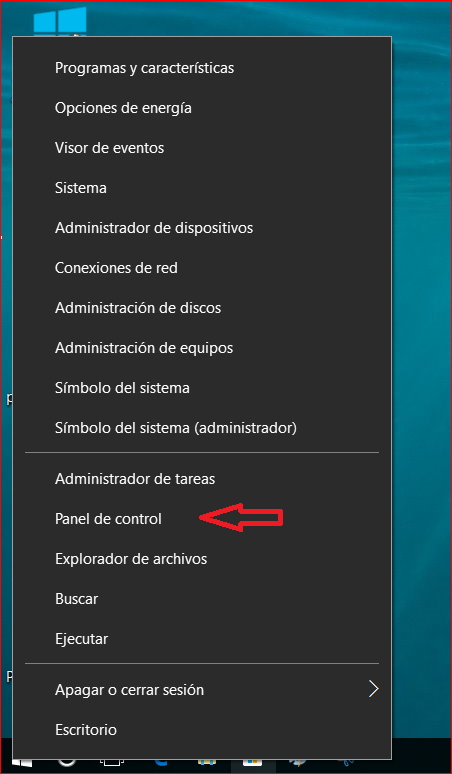
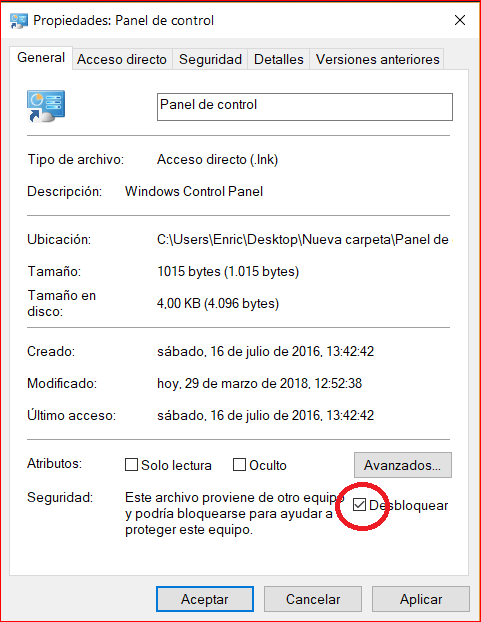
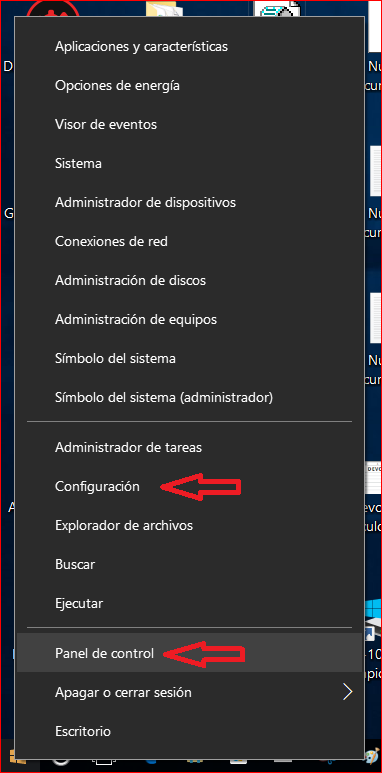
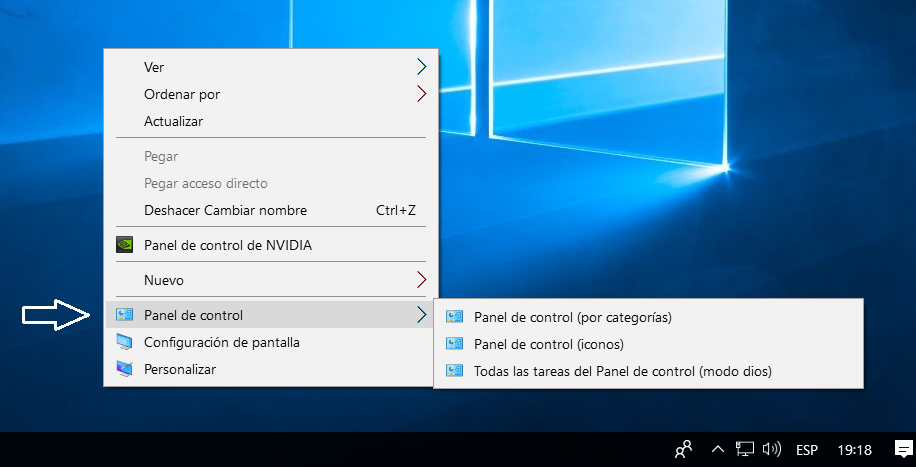

2 comentarios:
hola!!!
necesito el link para la descarga de Win10_1703_Spanish_x64.iso
por favor!!
:(
mi notebook ya no enciende mas! (quedó en el loop de reinicio)
mi email es:
aiassacarla@gmail.com
Hola, Anónimo.
Esta consulta no tiene relación alguna con este artículo. Por favor, realiza tu consulta en la Comunidad Microsoft. Gracias.
Publicar un comentario